CAD中怎么旋转光标?浩辰CAD软件作为一款拥有自主核心技术的CAD平台软件产品,提供了CAD旋转光标命令,本节课程就和小编一起来了解一下浩辰CAD软件中CAD旋转光标的方法步骤吧!
1、命令行:在命令行输入命令RTCUR/RTCUR0/RTCUR1/RTCUR45。
2、菜单栏:【扩展工具】—【浩辰工具箱】—【旋转光标】
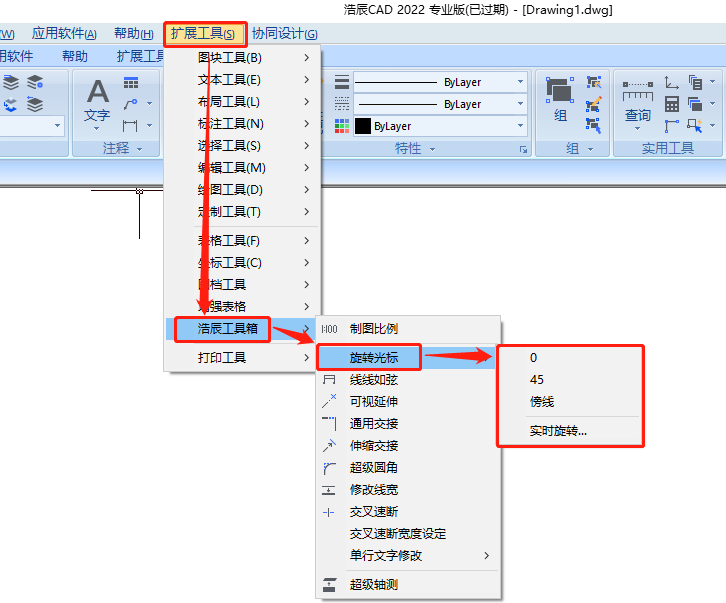
2、功能区:【扩展工具】—【浩辰工具箱】。
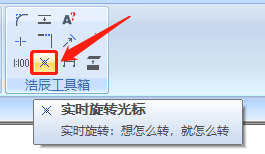
启动浩辰CAD,调用CAD旋转光标命令,下面以命令行为例。
(1)0度/45度
当需要将CAD光标旋转0度/45度时,在命令行输入命令:RTCUR0/RTCUR45,点击回车键即可将光标逆时针旋转0度或45度。
(2)傍线
当需要将CAD光标某一条线对齐时,在命令行输入命令:RTCUR1,点击回车键,根据提示在图纸中选择参考线,系统自动将光标的X轴与选定线段对齐。
(3)实时旋转
在命令行输入命令:RTCUR,点击回车键,命令行提示如下:

此时可以利用键盘上的A、W、S、D 四个键实时控制光标的旋转方向,直至满意,最后点击回车键即可。
本文给大家分享了浩辰CAD软件中通过调用CAD旋转光标命令来设置光标旋转的方法步骤,你学会了吗?更多CAD教程小编会在后续课程中给大家逐一分享,对此感兴趣的设计师小伙伴一定要记得关注浩辰CAD官网教程专区哦!
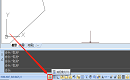
2023-04-24

2023-03-23
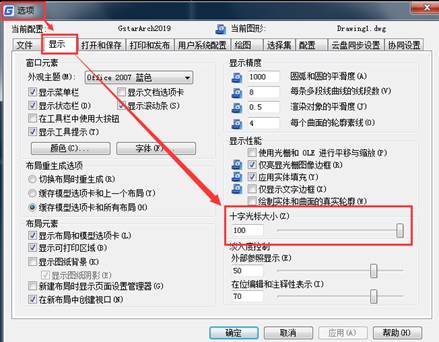
2019-08-15

2019-07-08
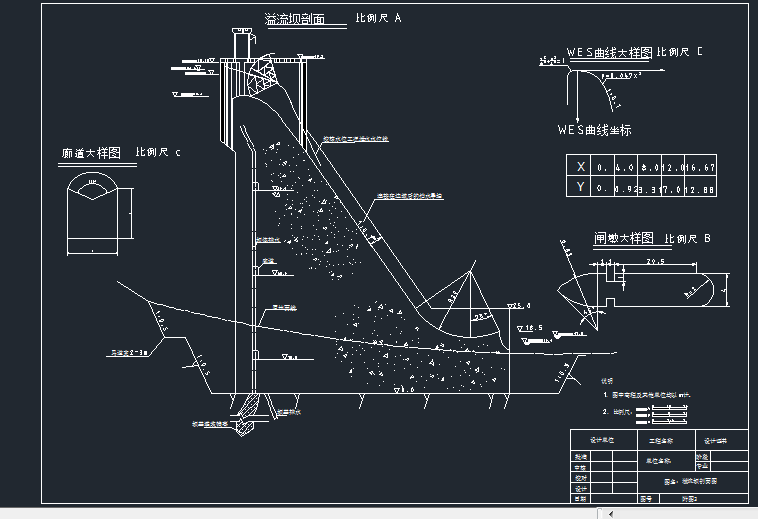
2019-05-15
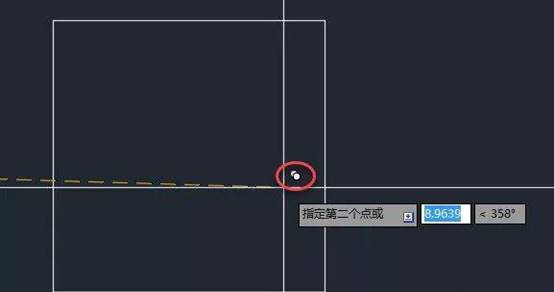
2019-05-15

2019-05-15
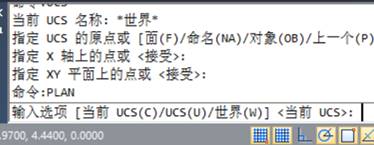
2019-05-15
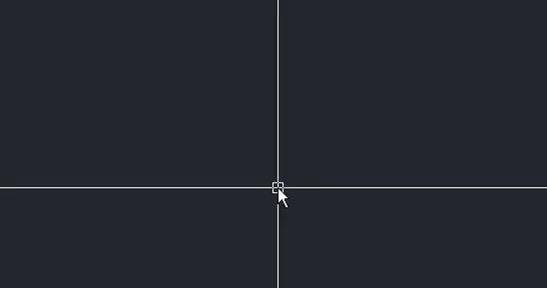
2019-05-15
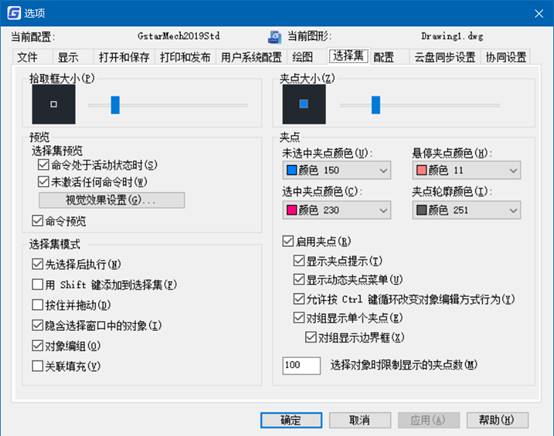
2019-05-15
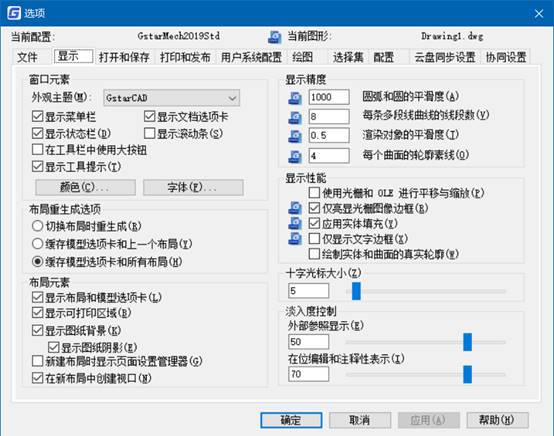
2019-05-15
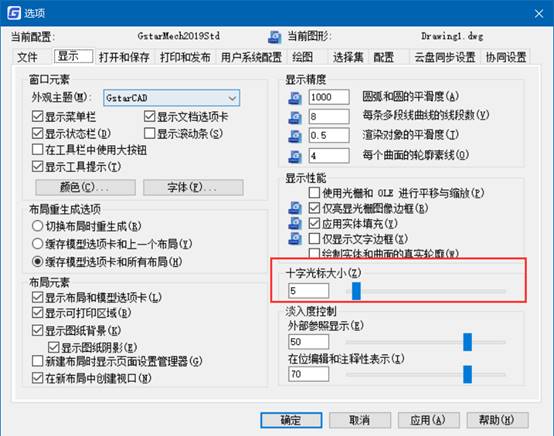
2019-05-15
